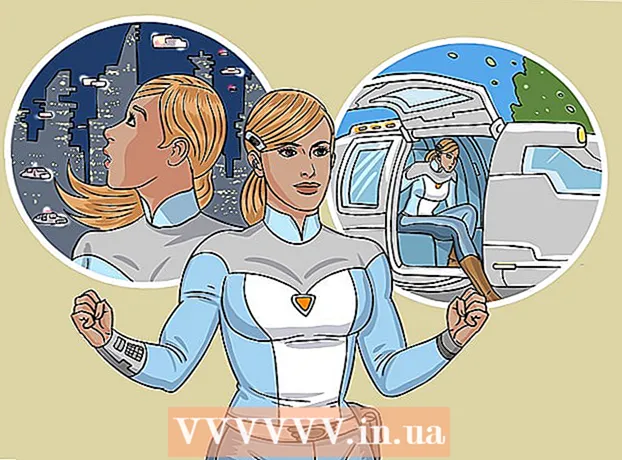Аутор:
Carl Weaver
Датум Стварања:
23 Фебруар 2021
Ажурирати Датум:
1 Јули 2024

Садржај
Ажурирање информација је веома важно, посебно ако радите на Интернету.Информације на веб локацији можете ажурирати на различите начине (у зависности од локације). Једно од најпопуларнијих сајтова за чување контакт информација је Иахоо. Ажурирање информација на Иахооу је врло једноставан процес.
Кораци
1. део од 2: Отворите страницу са контактима
 1 Отворите интернет прегледач. Унесите ввв.иахоо.цом у траку за адресу.
1 Отворите интернет прегледач. Унесите ввв.иахоо.цом у траку за адресу.  2 Пријавите се на Иахоо Маил. На Иахоо почетној страници кликните на Маил (у горњем левом углу екрана). Затим унесите своју адресу е -поште и лозинку.
2 Пријавите се на Иахоо Маил. На Иахоо почетној страници кликните на Маил (у горњем левом углу екрана). Затим унесите своју адресу е -поште и лозинку.  3 Кликните на икону зупчаника (горе десно) и у менију изаберите Подешавања.
3 Кликните на икону зупчаника (горе десно) и у менију изаберите Подешавања. 4 У прозору који се отвори кликните на „Рачуни“. У одељку „Иахоо налог“ (с десне стране) пронаћи ћете своју адресу е -поште и три активне везе:
4 У прозору који се отвори кликните на „Рачуни“. У одељку „Иахоо налог“ (с десне стране) пронаћи ћете своју адресу е -поште и три активне везе: - Промените своју лозинку.
- Прегледајте свој Иахоо профил.
- Измените податке о налогу.
 5 Кликните на „Измени податке о налогу“. Отвориће се нова картица.
5 Кликните на „Измени податке о налогу“. Отвориће се нова картица.  6 Унесите лозинку и кликните на Пријави се. Приказаће се детаљи вашег налога. На левој страни пронађите и кликните на Ажурирај своје контакт податке.
6 Унесите лозинку и кликните на Пријави се. Приказаће се детаљи вашег налога. На левој страни пронађите и кликните на Ажурирај своје контакт податке.  7 Отвориће се страница са вашим контакт подацима.
7 Отвориће се страница са вашим контакт подацима.
2. део од 2: Измените контакт информације
 1 У одељку Име промените име и презиме.
1 У одељку Име промените име и презиме. 2 У одељку Иахоо Емаил можете додати нову адресу е -поште. Да бисте то урадили, кликните на „Додај е -пошту“.
2 У одељку Иахоо Емаил можете додати нову адресу е -поште. Да бисте то урадили, кликните на „Додај е -пошту“. - Почевши од овог одељка, можете навести информације које ће бити доступне другим корисницима. Да бисте то урадили, у падајућем менију са десне стране изаберите „Нико“ или „Сви“.
 3 У одељку „И! Мессенгер ”можете додати нови Иахоо Мессенгер. Да бисте то урадили, кликните на "Додај тренутну поруку".
3 У одељку „И! Мессенгер ”можете додати нови Иахоо Мессенгер. Да бисте то урадили, кликните на "Додај тренутну поруку".  4 Уредите своје телефонске бројеве. Да бисте то урадили, унесите телефонски број у одговарајуће поље. То се може урадити у следећим одељцима:
4 Уредите своје телефонске бројеве. Да бисте то урадили, унесите телефонски број у одговарајуће поље. То се може урадити у следећим одељцима: - „Мобилни телефон“ (мобилни)
- Кућни телефон
- Пословни телефон
- Кућни факс
- Радни факс
 5 У одељку Кућна адреса уредите своју кућну адресу променом земље, улице, града и поштанског броја. Можете унети само део адресе, на пример, само државу, а остатак поља оставити празна.
5 У одељку Кућна адреса уредите своју кућну адресу променом земље, улице, града и поштанског броја. Можете унети само део адресе, на пример, само државу, а остатак поља оставити празна.  6 У одељку Адреса посла / школе уредите своју адресу рада тако што ћете променити државу, улицу, град и поштански број. Ако не желите открити ове податке, оставите сва поља празна.
6 У одељку Адреса посла / школе уредите своју адресу рада тако што ћете променити државу, улицу, град и поштански број. Ако не желите открити ове податке, оставите сва поља празна.  7 У одељку „Веб локација“ додајте адресу веб локације (корпоративна веб локација, ваша Фацебоок страница итд.)НС.). Ако желите да додате више веб локација, кликните на Додај веб локацију.
7 У одељку „Веб локација“ додајте адресу веб локације (корпоративна веб локација, ваша Фацебоок страница итд.)НС.). Ако желите да додате више веб локација, кликните на Додај веб локацију.  8 Поново проверите да ли су унети подаци тачни.
8 Поново проверите да ли су унети подаци тачни.- 9 Ако су унети подаци тачни, кликните на дугме „Сачувај“ при дну прозора. Ваши контакт подаци су ажурирани!